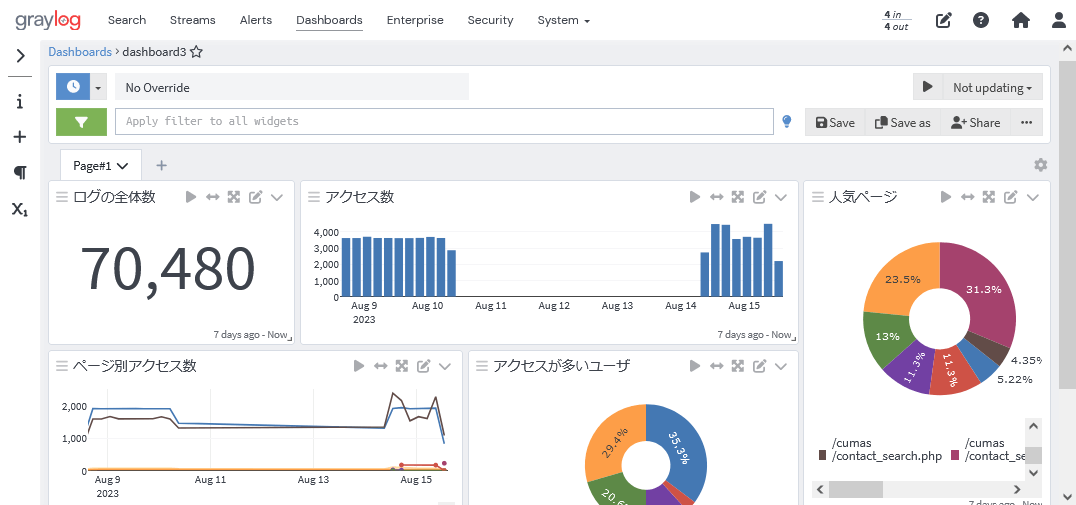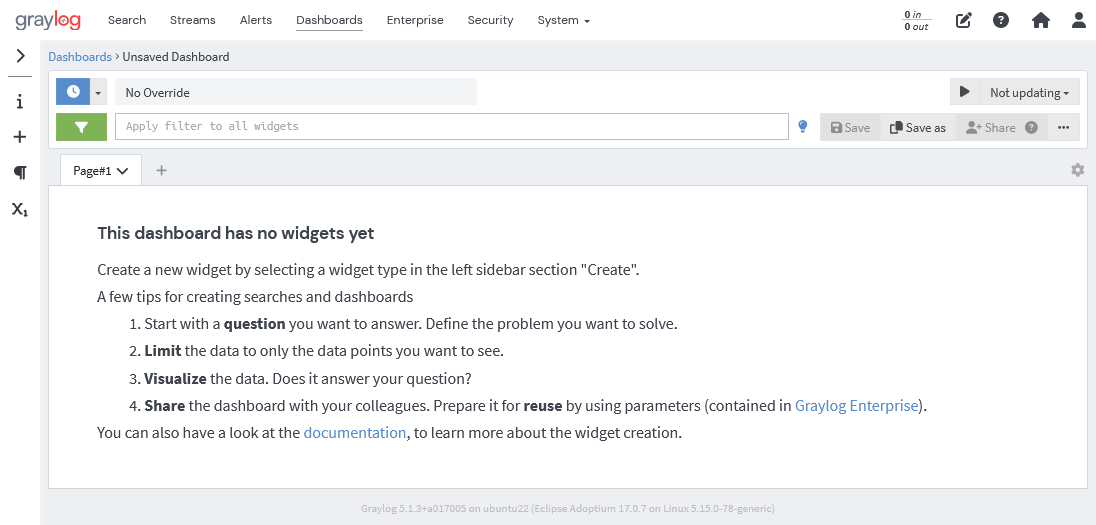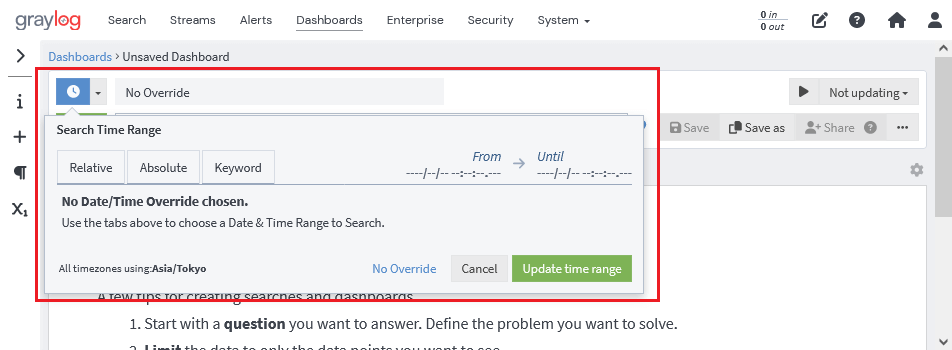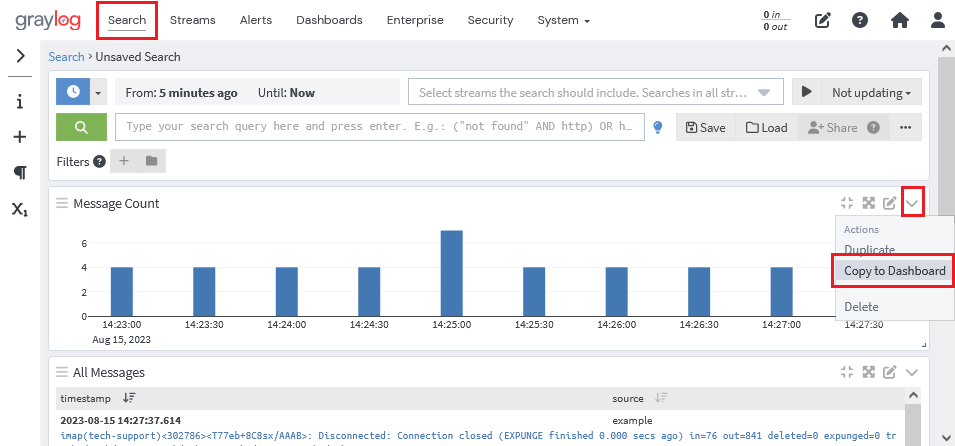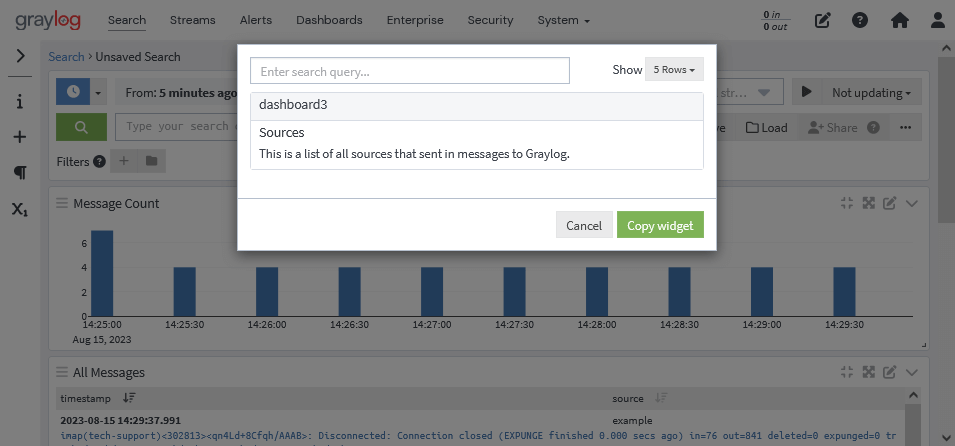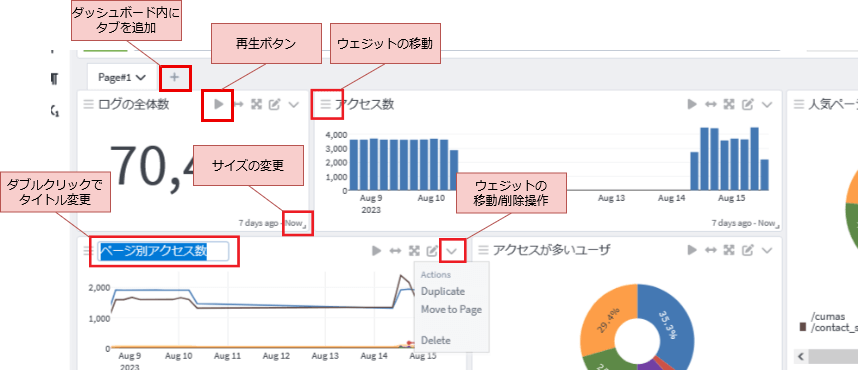9. 複数のグラフを管理するには(Dashboardの設定)
9.1. Dashboardとは
Dashboard(ダッシュボード)は、作成したグラフなどの情報をまとめて管理・参照するための機能です。
いつでも同じ検索条件によって作成された情報が参照できるため、ほしい情報がすぐ手に入ります。
また、Graylogの検索機能を使うためには、正しくデータ構造を理解し、検索条件を作る必要があります。
この作業には一定の知識が必要になります。つまり検索のハードルが若干高いということです。
しかし知識のある人間が検索条件を作成し、Dashboardを作っておけば、その他の管理者や
マーケティング担当・営業などの部門でも、簡単に情報を閲覧できるようになります。
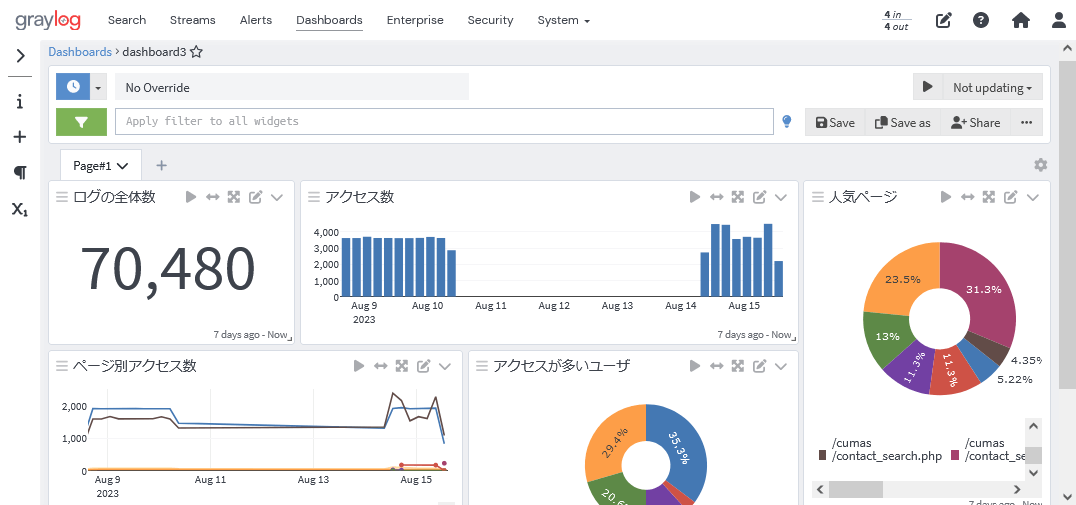
9.2. Dashboardの作成
メニューの Dashboards のリンクからDashboardの管理画面に移動します。
Create new dashboard のボタンから新しいDashboardを作成します。

ダッシュボードの設定画面が表示されます。
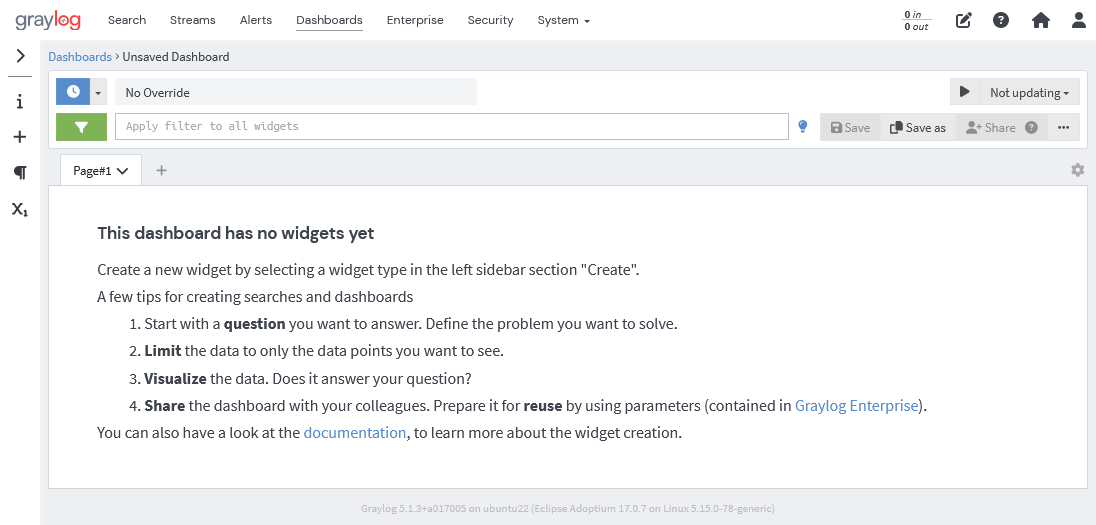
統計情報として表示したい期間を入力します。
左上にある時計マークから入力方法を選択します。
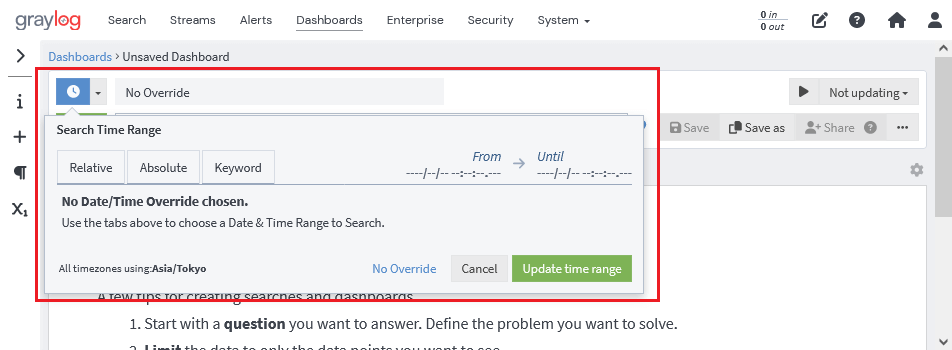
各選択肢の内容は以下の通りです。
- Relative : 現在の時刻からどのくらい前までを取得するか選択します
- Absolute : 開始と終了の日時を指定します
- Keywords : 期間を自由に入力して指定します 入力例:Last seven Minutes
画面右上の Save as を選択し、名前を付けて保存します。

Hint
新規保存以外の場合で、上書き保存をしたいときは Save を選択してください。
Save as を選択し、名前を付けて保存とすると以下の画面が表示されます。

Dashboardの名前と概要、説明を入力し、 Create dashboard をクリックすることで、ダッシュボードを作成することができます。
9.3. ダッシュボードにウィジットを追加
Dashboardの作成後、グラフなどのウィジェットを追加します。
ウィジェットはサイドバーの Create から新しく作成する方法と、検索画面に表示されているウィジェットをコピーして追加する方法があります。
ここでは、検索画面からウィジットをコピーして追加する方法について解説します。
検索画面からコピーする場合、検索画面の対象ウィジェットの Action から Copy to Dashboard をクリックします。
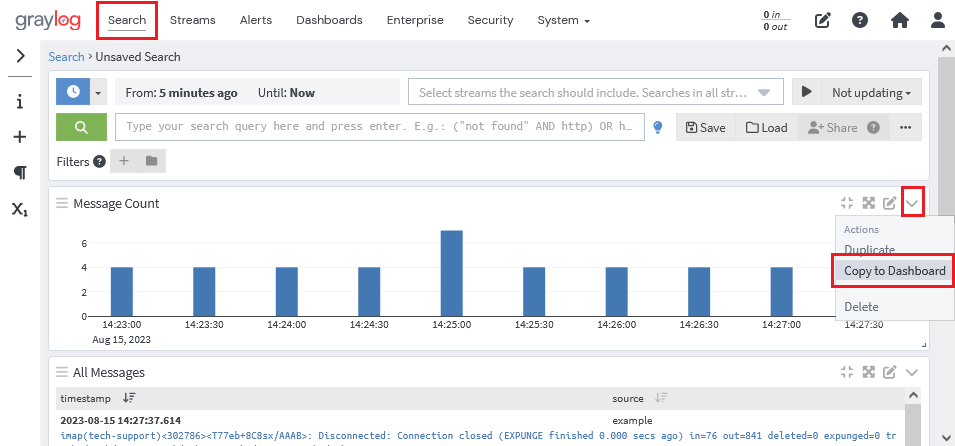
追加したいダッシュボードを選択し Copy widget ボタンを押します。
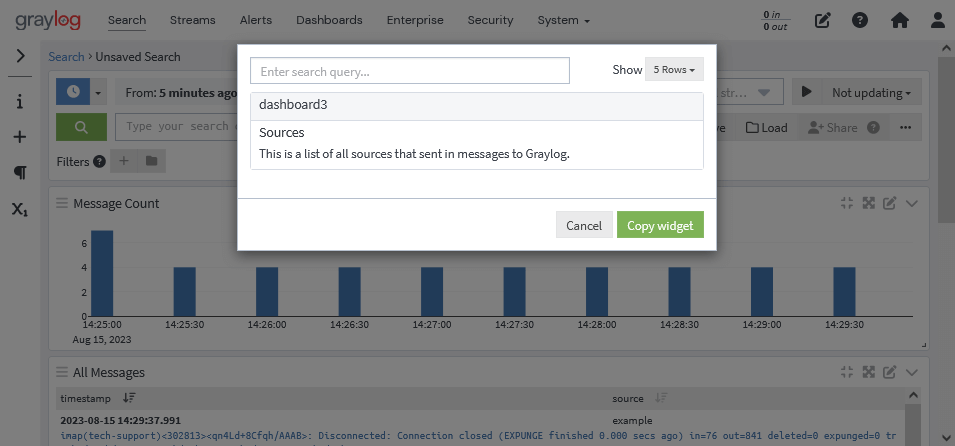
選択したダッシュボードにウィジェットがコピーされます。
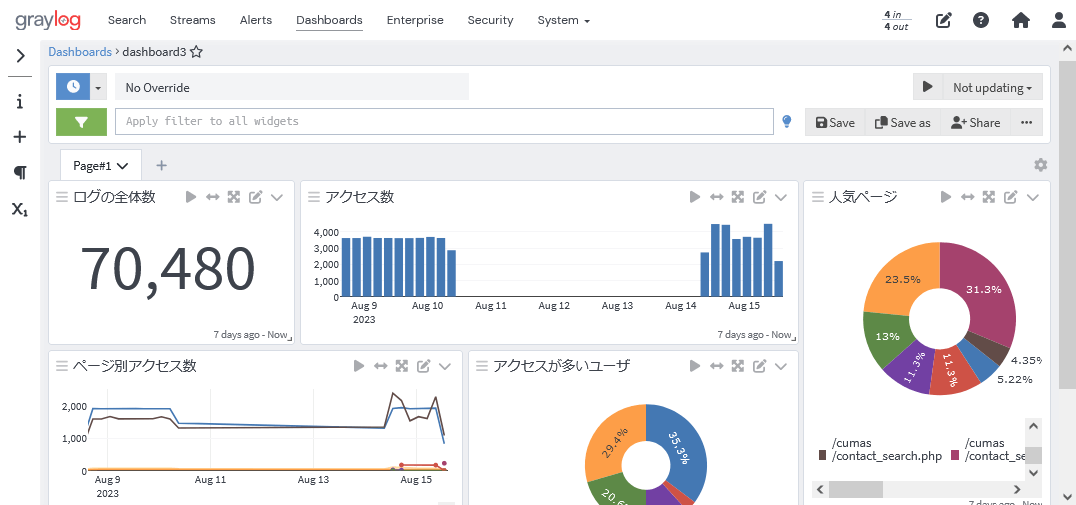
9.4. ダッシュボードのレイアウト変更
ウィジェットの追加後、Dashboardのレイアウトを変更することができます。
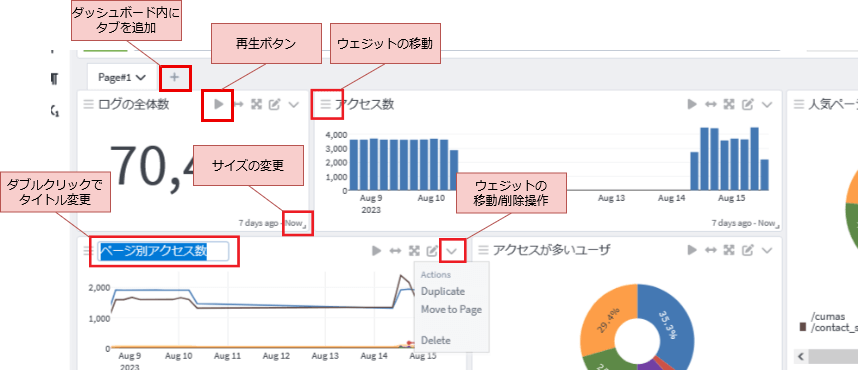
- タブの追加
- 一つのダッシュボード内にタブを増やすことで、複数ダッシュボードを作成することが可能です。
- トップ画面はサイト全体の情報でそれ以外のタブでページごとの集計を行うなどの使い方ができます。
- 再生ボタン
- 再生ボタンをクリックすると、該当のウィジェットを作成したときと同じ検索条件で、検索を行うことができます。
- ウィジットの移動
- 各ウィジェットの左上
Ξ ボタンを押したまま、ウィジェットをドラッグドロップすることで、ウィジェットの移動ができます。
- ウィジットのサイズ変更
- ウィジェットの右下をクリックすることで、ウィジェットのサイズを変更できます。
- ウィジットのタイトル変更
- タイトルをダブルクリックすると、ウィジェットのタイトルを変更できます。
- ウィジットの移動・削除
- ウィジェットを移動・削除するには、
Action をクリックし、該当の操作を選択します。
9.5. Dashboardのアクセスコントロール
Adminロール(権限)のユーザは、常にすべてのDashboardの表示・編集ができます。
一方でReaderロールのユーザは、デフォルトではDashboardの編集・参照どちらもできません。
Dashboardの編集・参照の権限は、ロールやユーザごとに設定できます。